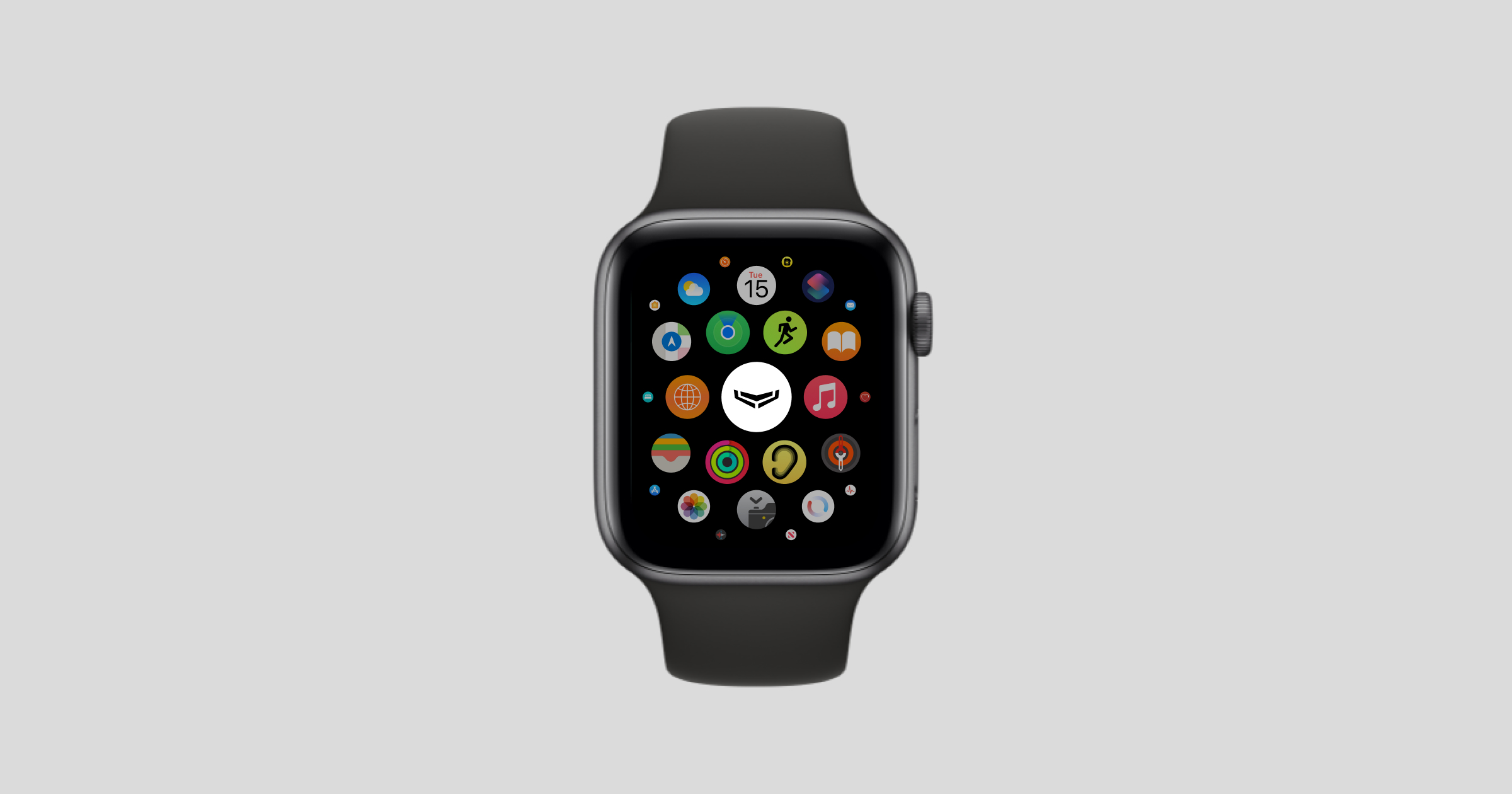Ajax Security System para Apple Watch é uma app que lhe permite controlar o seu sistema Ajax diretamente a partir do seu Apple Watch. Com esta app, pode alterar o estado de segurança do sistema, acionar um alarme de pânico e receber notificações push — tudo isto sem abrir a app Ajax no iPhone.
A app Ajax PRO: Tool for Engineers está disponível apenas para iPhone e não para Apple Watch.
Requisitos do sistema
Ajax Security System para Apple Watch é suportado por dispositivos com watchOS 10 ou versões posteriores.
Princípio do funcionamento
Utilizando a app Ajax para Apple Watch, pode realizar ações gerais com o seu sistema Ajax. A app permite-lhe alternar entre espaços, armar/desarmar o sistema, ativar o Modo Noturno, ativar um alarme de pânico, receber notificações push e muito mais.
A app Ajax para o Apple Watch funciona em conjunto com a app Ajax para o iPhone. Ambas as apps utilizam a Requisitos do sistema conta Ajax e sincronizam continuamente todas as ações e dados entre si.
Se o Apple Watch estiver ligado a uma rede Wi-Fi ou a uma rede móvel, pode utilizar a app Ajax e receber notificações push no Apple Watch, mesmo que não esteja perto do iPhone.
Ao contrário da app para smartphone, a app Ajax para Apple Watch não permite efetuar várias configurações do sistema, gerir definições de privacidade, ver vídeos de câmaras, etc. Para mais pormenores, veja a lista abaixo.
- Criação ou eliminação de espaços.
- Adicionar, eliminar ou visualizar dispositivos, utilizadores e salas.
- Gerir as definições de privacidade.
- Alterar as definições de qualquer dispositivo.
- Criação ou configuração de cenários.
- Assistir a vídeos de câmaras.
- Abrir e navegar no feed de notificações (só estão disponíveis notificações push).
- Abertura de guias do utilizador.
Instalação
A app Ajax Security System tem de ser instalada no iPhone antes de a poder instalar no Apple Watch.
Certifique-se de que o iPhone está emparelhado com o Apple Watch e ligado a uma rede Wi-Fi ou a uma rede móvel.
Para instalar a app Ajax no Apple Watch:
- Abra a app Watch no seu iPhone.
- Selecione o separador O meu relógio.
- Deslize para baixo até à secção Aplicações disponíveis.
- Localize a app Ajax e toque em Instalar.
- Aguarde até a instalação estar concluída e a app Ajax aparecer no seu Apple Watch.
Quando a app Ajax estiver instalada no Apple Watch, pode adicioná-la como uma complicação ao mostrador do relógio.
Iniciar sessão
Para iniciar sessão na app Ajax no Apple Watch:
- Abra a app Ajax no Apple Watch.
- Abra a app Ajax no seu iPhone e inicie sessão na sua conta.
- Aguarde até o Apple Watch sincronizar os dados da sua conta. Assim que os dados forem sincronizados, o sistema inicia automaticamente sessão na sua conta Ajax no Apple Watch.
Para terminar a sessão da sua conta Ajax no Apple Watch, basta terminar a sessão na app Ajax no iPhone:
Menu →
Definições da aplicação → Sessões
Tenha em atenção que, se terminar a sessão ou encerrar a sessão na app Ajax no iPhone, a sessão será automaticamente terminada na app Ajax no Apple Watch.
Funcionalidades da app
A app Ajax para Apple Watch permite-lhe realizar ações gerais com o seu sistema de segurança: selecionar e controlar o espaço pretendido, emitir um alarme de pânico na app, receber notificações, etc.
A app Ajax para Apple Watch pode funcionar mesmo que o utilizador não esteja perto do iPhone. No entanto, neste caso, o Apple Watch tem de estar ligado a uma rede Wi-Fi ou a uma rede móvel.
Seleção de espaço
Se tiver vários espaços na sua conta Ajax, pode selecionar o espaço pretendido na app Apple Watch, tal como faria no seu smartphone.
Para selecionar o espaço necessário na app Ajax no Apple Watch:
- Abra a app Ajax no Apple Watch.
- Toque no botão
no canto Superior esquerdo.
- Selecione o espaço pretendido na lista.
Controlo do estado de segurança
A app Ajax no Apple Watch permite-lhe controlar o estado de segurança do sistema da mesma forma que a app Ajax no iPhone.
Para controlar o estado de segurança na app Ajax no Apple Watch:
- Abra a app Ajax no Apple Watch.
- Selecione o espaço pretendido.
- Toque nos seguintes botões para:
— armar o sistema;
— desarmar o sistema;
— ativar o Modo Noturno (ativar e desativar Modo noturno se o modo de grupo estiver ativado).
Se o sistema tiver modo de grupo também pode controlar o estado de segurança de um grupo individual através da app para o Apple Watch.
Para controlar o estado de segurança de um grupo específico na app Ajax no Apple Watch:
- Abra a app Ajax no Apple Watch.
- Selecione o espaço pretendido.
- Toque no
botão no canto Superior direito para abrir a lista de grupos.
- Toque no grupo pretendido para o armar/desarmar.
Botão de pânico
Pode enviar um alarme de pânico na app utilizando a app Ajax no Apple Watch, tal como faria no seu smartphone.
A permissão para utilizar a localização do dispositivo deve ser concedida à app para enviar um alarme de pânico com coordenadas.
Para ativar um alarme de pânico utilizando o Apple Watch:
- Abra a app Ajax no Apple Watch.
- Selecione o espaço pretendido.
- Toque no botão
Pânico.
- Toque e mantenha premido o botão Enviar alarme de pânico até a contagem decrescente terminar.
Notificações
A app Ajax para o Apple Watch apresenta as notificações push da mesma forma que são apresentadas no iPhone.
Tenha em atenção que as notificações push no Apple Watch são apresentadas de acordo com as preferências de notificação definidas no seu smartphone.
Comunicar um problema
Se tiver tido problemas com a app no Apple Watch, pode descarregar os registos da app e anexá-los ao seu relatório.
A nossa equipa de apoio técnico pode solicitar os registos da app para poder analisar e resolver quaisquer problemas.
Para descarregar registos da app Ajax para o Apple Watch:
- Abra a app Ajax no Apple Watch. Mantenha-o aberto até acabar de descarregar os registos.
- Abra a app Ajax no seu iPhone.
- Toque em
Menu no canto Superior esquerdo e selecione Comunicar um problema.
- Aceda ao separador Apple Watch.
- Selecione o ficheiro de registo da sessão em que ocorreu o problema.
- Toque em Comunicar um problema para enviar o ficheiro de registo por e-mail ou Outro… para mais opções.
Os registos não estão disponíveis enquanto a app Ajax para Apple Watch estiver a ser atualizada.